电脑咋换壁纸 电脑桌面壁纸怎么设置
更新时间:2024-08-26 08:55:35作者:xtyang
在我们日常使用电脑的过程中,壁纸是我们经常需要更换的一项内容,而在电脑上如何换壁纸,也是许多人关心的问题之一。通过简单的设置操作,我们可以轻松地更换电脑桌面壁纸,让电脑界面焕然一新。接下来让我们一起来了解一下电脑换壁纸的方法吧!
具体方法:
1.回到电脑桌面空白处,进行操作;
点击空白处,左键点击,在下拉列出中,点击:属性;进入属性窗口,如下图一。打开的是主题选项卡,这个是默认选项卡。
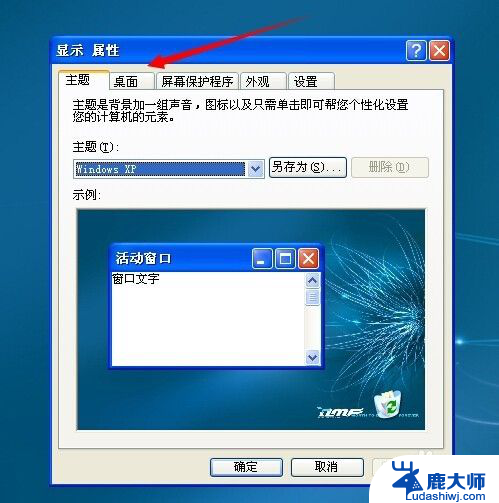
2.更换电脑壁纸,需要点击:桌面,选项卡,进入相关的操作界面,如下图;
可以在电脑提供的或是原上传的背景列出中进行选择,也可以重新上传,也可以更换颜色等。

3.一般想要更换壁纸的人员,大都喜欢按照自己的所喜好的图片。个性的图纸做为电脑壁纸,这时可以点击下图一界面右边的一个:浏览...,可从当地电脑盘或是移动盘选择自己想要的图片;
如下图二,进行挑选自己喜欢的图片。点击:打开,即可选上传至桌面壁纸中,再点击:确定,按钮,即可设置生效。
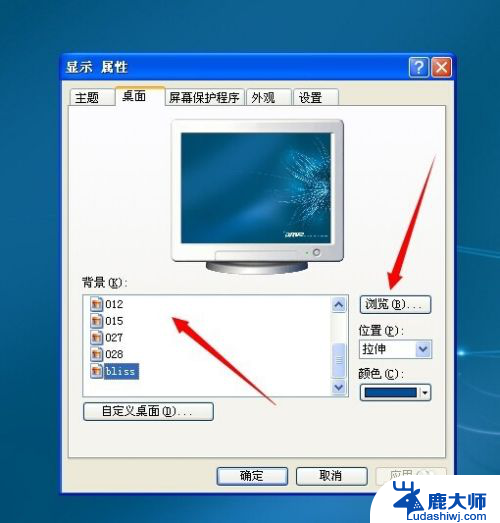
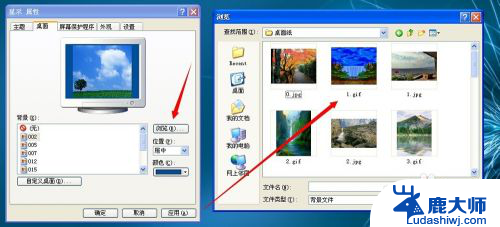
4.也有很多人员喜欢个性图片的同时,还要换个颜色。换种感觉,可以在桌面选项卡右下角的一个:颜色,按钮中进行选择自己想要的颜色,选择好后,点击:确定,即可设置成功。
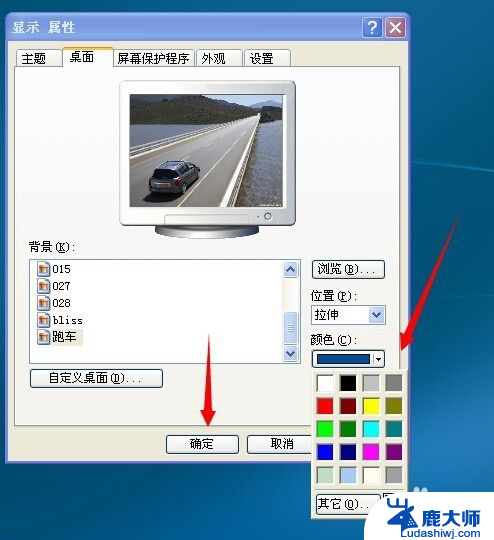
以上就是电脑如何更改壁纸的全部内容,如果你遇到了这种情况,不妨尝试以上小编提供的方法来解决,希望对大家有所帮助。
电脑咋换壁纸 电脑桌面壁纸怎么设置相关教程
- 电脑怎么设置好看的壁纸 电脑桌面壁纸设置方法
- 如何换电脑壁纸 教程 如何更换电脑桌面壁纸Windows 10
- 电脑桌面换壁纸 电脑桌面壁纸更换方法
- 台式电脑怎么更改桌面壁纸 怎样更改电脑桌面的壁纸
- opporeno8怎么换壁纸 OPPO手机如何更换桌面壁纸设置
- 如何改变锁屏壁纸 电脑怎么设置锁屏界面壁纸
- 电脑静态壁纸怎么设置 电脑动态桌面壁纸设置方法
- 怎么弄成动态壁纸 电脑如何设置动态桌面壁纸Windows 10
- 如何将wallpaper的壁纸设置锁屏 wallpaper锁屏壁纸怎么设置Windows电脑
- 桌面壁纸如何恢复 恢复丢失的电脑桌面壁纸
- 笔记本电脑怎样设置密码开机密码 如何在电脑上设置开机密码
- 笔记本键盘不能输入任何东西 笔记本键盘无法输入字
- 苹果手机如何共享网络给电脑 苹果手机网络分享到台式机的教程
- 钉钉截图快捷键设置 电脑钉钉截图快捷键设置方法
- wifi有网但是电脑连不上网 电脑连接WIFI无法浏览网页怎么解决
- 适配器电脑怎么连 蓝牙适配器连接电脑步骤
电脑教程推荐